パスコードなしで iPhone のロックを解除する方法: 3 つの簡単な方法
 更新者 リサ・オウ / 09年2023月09日00:XNUMX
更新者 リサ・オウ / 09年2023月09日00:XNUMX デバイスのセキュリティについて話すとき、iPhoneはユーザーの満足度基準を満たしています。 iPhoneは間違いなく優れたセキュリティを提供し、Macデバイスでも素晴らしい動作をします。 このようなセキュリティ品質に関係なく、特別な理由により、パスコードやFaceIDを使用せずにiPhoneのロックを解除する必要がある場合があります。 その結果、iPhoneを使用した場合にのみ存在するものを楽しむことができなくなります。 上記の状況では、iPhoneのロックを解除するためのツールが必要になります。 好都合なことに、私たちはあなたがあなたのロック解除の問題を解決するために必要なツールをあなたに提供するためにここにいます。 この投稿では、パスコードまたはFaceIDなしでiPhoneのロックを解除する方法について3つの異なる方法で説明します。


ガイド一覧
パート1。 FoneLab iOS Unlockerを使用してパスコードなしでiPhoneのロックを解除する方法
このソフトウェアはあなたを助けます iPhone のパスワードを消去する、iPod touch、iPad。 使用 FoneLab iOS ロック解除ツール パスコードなしで iPhone のロックを解除するには、すべてのデータを削除する必要があります。 心配する必要はありません。 ファイルをバックアップしました. そうでない場合は、プロセスの前にバックアップしてください。 さらに、このツールは次のこともできます。 画面の時間制限をバイパスする、しかしそれは単一のファイルさえ失うことはありません.
FoneLabは、iPhone画面のロック解除、Apple IDまたはそのパスワードの削除、画面時間または制限パスコードの削除を秒単位で支援します。
- iPhone画面のロック解除に役立ちます。
- Apple IDまたはそのパスワードを削除します。
- スクリーンタイムまたは制限パスコードを秒単位で削除します。
さらに、このツールは最新の iOS バージョンをサポートしています。 使いたいですか FoneLab iOS ロック解除ツール パスコードなしで iPhone 12 のロックを解除する方法の例を見つけるには? 下へスクロール。
ステップ 1FoneLab iOS Unlockerの公式ウェブサイトの無料ダウンロードボタンをクリックして入手してください。 その後、ダウンロードしたファイルをパソコンにセットアップしてください。 画面の指示に正しく従ってください。 後で、ソフトウェアをインストールして起動します。
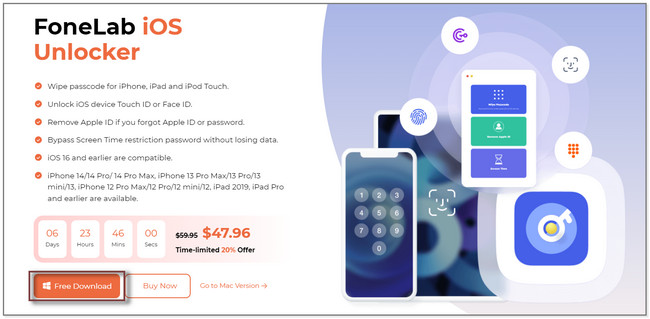
ステップ 2ソフトウェアは、その 3 つの機能を表示します。 これには、パスコードのワイプ、Apple ID の削除、およびスクリーンタイムのセクションが含まれます。 ツールの上部で、 パスコードをワイプ ボタン。 クリックすると、ソフトウェアが表示するか、作成する手順を思い出させます。 クリック 開始 ボタンを押して続行します。
![[パスコードのワイプ] ボタンを選択します](https://www.fonelab.com/images/ios-unlocker/how-to-unlock-iphone-without-passcode/click-start-button-on-fonelab-ios-unlocker.jpg)
ステップ 3USBケーブルを介してiPhoneをコンピュータに接続します。 その後、ツールでiPhoneのデバイス情報を確認できます。 これには、デバイス カテゴリ、デバイス タイプ、およびデバイス モデルが含まれます。 後で、 開始 ボタンをクリックして次のステップに進みます。
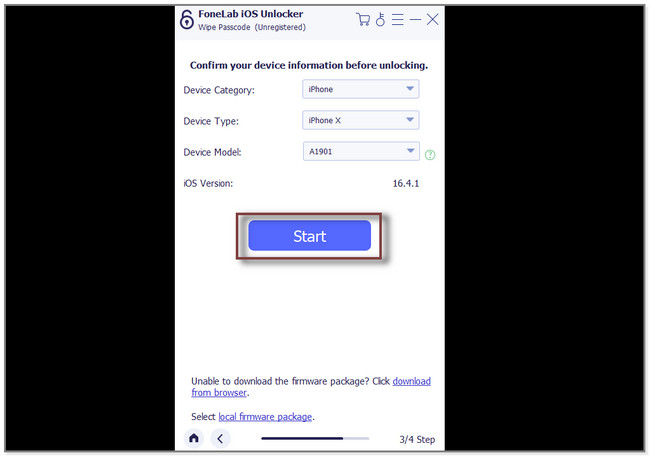
ステップ 4ソフトウェアはすぐにファームウェアをダウンロードします。 気長にお待ちください。 ダウンロード プロセスは、数秒または数分しか続きません。 その後、 アンロック メインインターフェイスのボタン。 後で、ソフトウェアにより、ボックスに 0000 コードを入力する必要があります。 クリック アンロック ツールの右側にあるボタン。 ソフトウェアはiPhoneのパスコードを削除します。
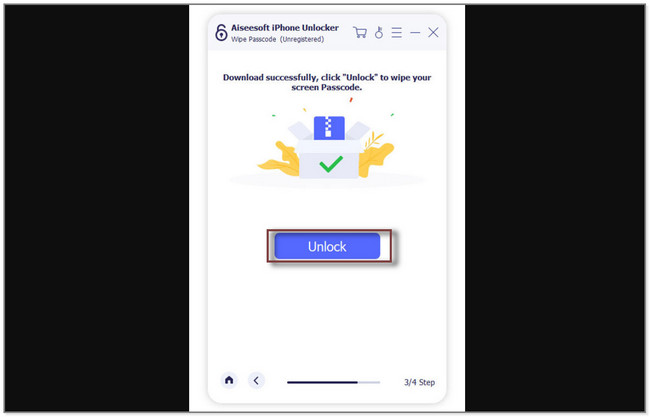
上記のソフトウェアは、パスコードや他のモデルなしで iPhone XR のロックを解除する方法を学ぶのに役立ちます。 また、Apple ID を削除して、スクリーンタイム制限パスコードをバイパスすることもできます。 ただし、Apple の方法を試してみたい場合は、下にスクロールしてください。
FoneLabは、iPhone画面のロック解除、Apple IDまたはそのパスワードの削除、画面時間または制限パスコードの削除を秒単位で支援します。
- iPhone画面のロック解除に役立ちます。
- Apple IDまたはそのパスワードを削除します。
- スクリーンタイムまたは制限パスコードを秒単位で削除します。
パート2。 iTunes経由でパスコードなしでiPhoneのロックを解除する方法
一般に、ほとんどの人は iTunes をコンピューターで音楽をダウンロードして再生するためのアプリケーションとして知っています。 問題は、パスコードや他のモデルなしで iPhone XR のロックを解除できるかどうかです。 可能ですが、すべてのデータが消去されます。 心配しないで。 プロセスの後、iTunes は iPhoneのiTunesバックアップを復元する.
悲しいことに、iTunes は最新の macOS ではまだ利用できません。 必要に応じて、Windows オペレーティング システムおよびそれ以前の macOS で使用できます。 このツールを使用して iPhone のロックを解除する方法を知るには、次に進みます。
ステップ 1iPhone の電源がオフで、コンピュータに接続されていることを確認してください。 USBケーブルを使用できます。 iPhone の電源を切る方法がわからない場合や、知りたい場合は、お使いの携帯電話のモデルに応じて、以下の手順に従ってください。
iPhone 8、iPhone X 以降、iPhone SE (第 2 世代および第 3 世代)、iPhone 8 Plus: & ボリュームダウン ボタンを同時に押します。 電源オフ スライダーが画面に表示されるまで待ちます。 右にドラッグして、オンとオフを切り替えます。
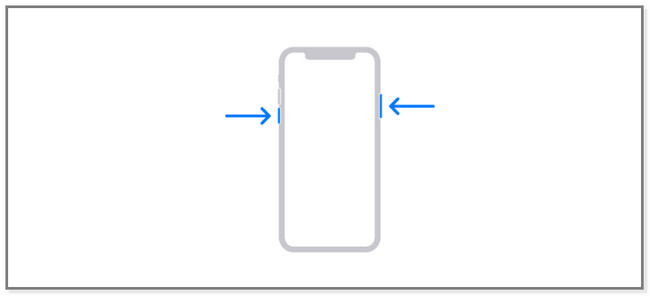
iPhone 7 Plus、iPhone 7、iPhone 6、および iPhone 6s: その ボタンをクリックして、電源オフ スライダーが画面に表示されるまで待ちます。 ドラッグすると、すぐに電話がオフになります。
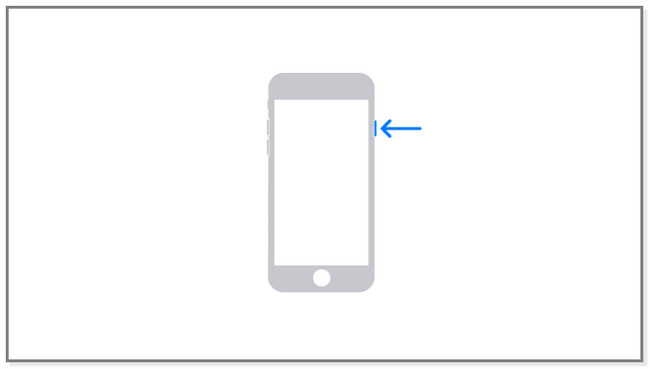
iPhone SE(第1世代)またはiPhone 5s以前: トップ ボタン。 電源オフ スライダーが画面に表示されるので、ドラッグします。 この手順により、数分または数秒後に電話がオフになります。
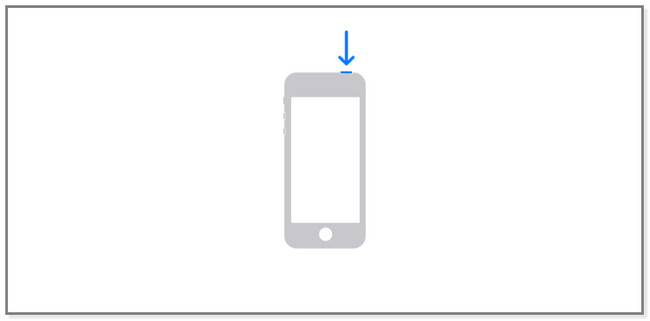
ステップ 2リカバリーモードにしてください。 iPhone はモデルによって使用可能なボタンが異なるため、以下の正しいボタンに従ってください。
iPhone 8、iPhone X 以降、iPhone SE (第 2 世代および第 3 世代)、iPhone 8 Plus:
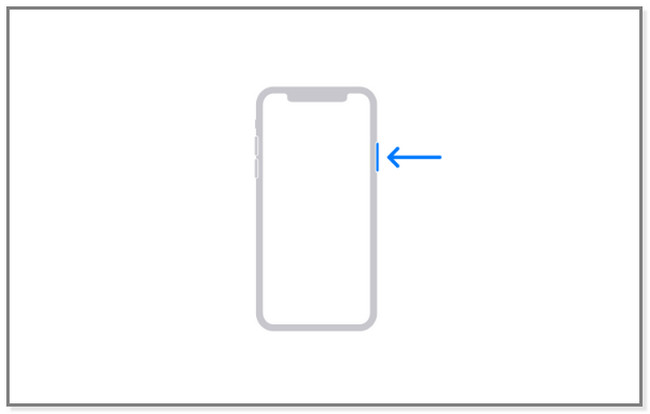
iPhone 7 Plus および iPhone 7: を押します。 ボリュームダウン
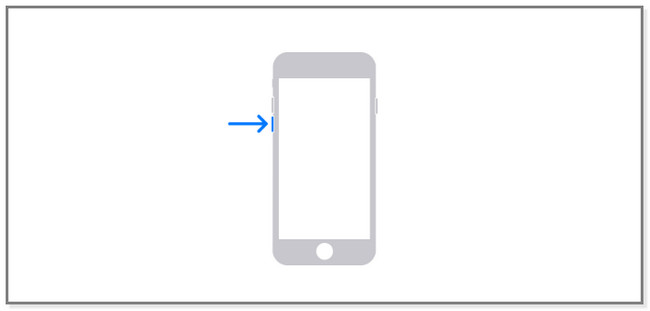
iPhone SE (第 1 世代) および iPhone 6s 以前: ホーム
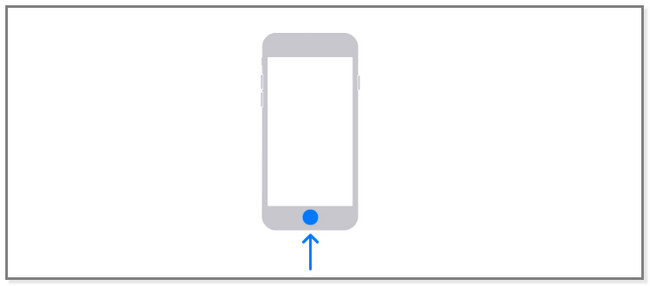
iPhoneの画面にリカバリモードが表示されるまで、正しいボタンを押してください。 その後、ボタンを放します。
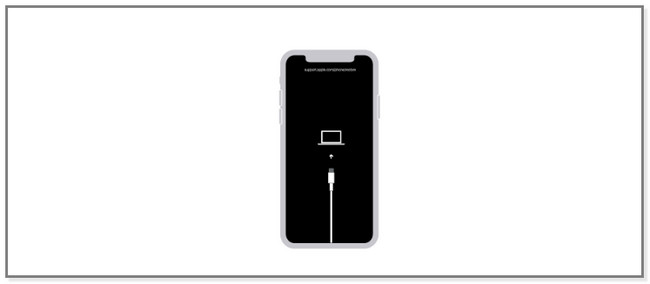
ステップ 3コンピューターで iTunes を起動します。 をクリックしてください リストア or アップデイト ボタン。 コンピュータがiPhone用のソフトウェアのダウンロードを開始します。 このプロセスには 20 分以上かかります。 その後、電話機はリカバリモード画面を終了します。 ダウンロードプロセスの後、電話の電源を再度オフにします。 上記の手順に従って、もう一度開始してください。 プロセスが終了するのを待って、iPhone をコンピュータから安全に取り外します。 画面の指示に従って電話機をセットアップします。
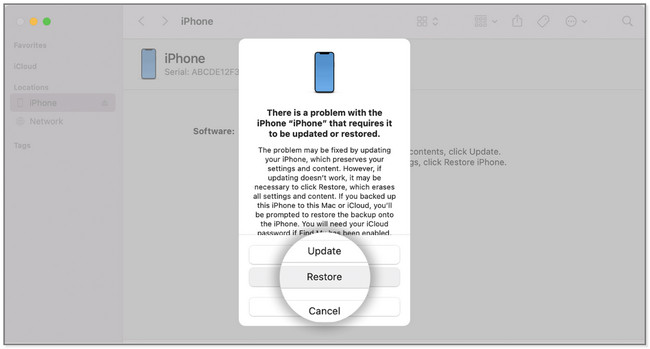
パート3。Finderを使用してパスコードなしでiPhoneのロックを解除する方法
Finder は、Mac 上のアプリなどのコンテンツを見つけるのに役立ちます。 このツールを使用して、パスコードや他のモデルなしで iPhone 12 Pro Max のロックを解除する方法を見つけることもできます。 このプロセスを使用する前に、Finder を使用して iPhone データをバックアップしてください。 それはあなたの電話のすべてのデータを削除するからです。 しかし、それは後でそれを復元します。 下にスクロールして手順を表示します。
ステップ 1プロセスを開始するには、携帯電話の電源を切ってください。 モデルに応じて、iPhone の電源をオフにするためのパート 1 の手順を参照するか、その手順に従うことができます。 その後、画面には何も表示されません。 後で、iPhoneをリカバリモードにすると役立ちます。 モデルに応じて、iPhone のリカバリ モードのボタンについては、パート 1 の手順に従ってください。 その後、iPhoneの画面にコードとラップトップのアイコンが表示されます。
注: パスコード画面が表示された場合は、iPhone の電源をオフにして、もう一度起動してください。
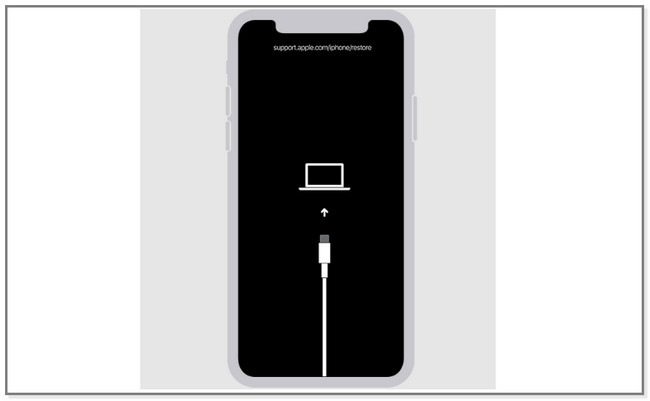
ステップ 2USBケーブルを使用してiPhoneをコンピュータに接続します。 その後、コンピュータは iPhone を認識します。 パソコンの場合は、 リストア ボタン。 このプロセスは 15 分以上続きます。 プロセスが終了するまで待ってから、電話の電源をもう一度オフにします。 後で、iPhone をコンピュータから取り外してセットアップします。
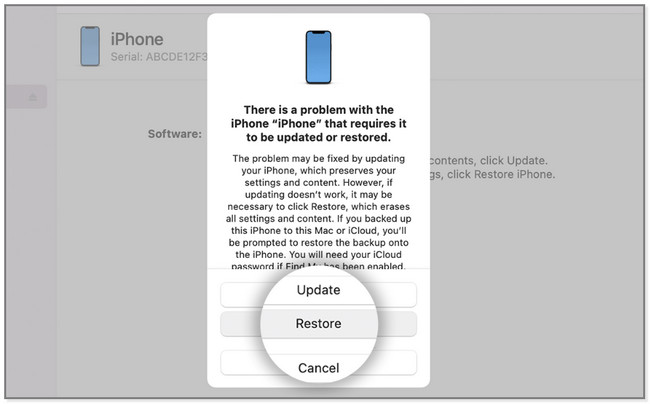
FoneLabは、iPhone画面のロック解除、Apple IDまたはそのパスワードの削除、画面時間または制限パスコードの削除を秒単位で支援します。
- iPhone画面のロック解除に役立ちます。
- Apple IDまたはそのパスワードを削除します。
- スクリーンタイムまたは制限パスコードを秒単位で削除します。
パート 4. パスコードなしで iPhone のロックを解除する方法に関する FAQ
1. iPhone のロックを解除するには、何回試行する必要がありますか?
正しいパスコードを連続して入力できるのは 5 回までです。 XNUMX回間違えると、画面にiPhoneが無効になっている画面が表示されます。 その後、ロックが解除されるまで、電話を使用して別のパスコードを入力して電話を開くことはできません。
2. iPhone のデフォルトのパスコードは何ですか?
iPhone デバイスには、設定するまでデフォルトのパスコードはありません。 パスコードを作成したい場合は、 設定。 をタップ Face IDとパスコードまたはTouch IDとパスコード ボタン。 後で、 パスコードをオンにする. 画面の指示に従ってパスコードを作成します。
以下は、参考のためのビデオチュートリアルです。
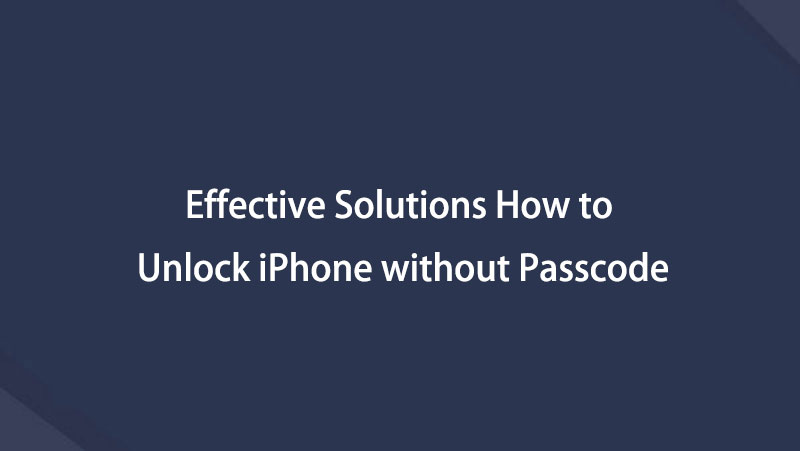

この投稿では、パスワードやその他のモデルなしで iPhone 11 のロックを解除する方法を説明します。 それを行うための 3 つの方法を示します。 これには、主要なサードパーティ製ツールが含まれています。 FoneLab iOS ロック解除ツール、それを解決するのに役立ちます。 このツールの詳細については、今すぐダウンロードしてください。
FoneLabは、iPhone画面のロック解除、Apple IDまたはそのパスワードの削除、画面時間または制限パスコードの削除を秒単位で支援します。
- iPhone画面のロック解除に役立ちます。
- Apple IDまたはそのパスワードを削除します。
- スクリーンタイムまたは制限パスコードを秒単位で削除します。
